Taaskäivitusahelasse takerdunud Androidi parandamine
Miscellanea / / November 28, 2021
Androidi taaskäivitussilmus on üks kõige keerulisemaid probleeme, millega Android-seade kokku puutub. Te ei saa oma telefoni kasutada, kui see on takerdunud taaskäivitusahelasse, kuna see paneb seadme töövõimetusse olekusse. See juhtub siis, kui seadmesse installitud tundmatu rakendus muudab kogemata süsteemifaili. Kui teil on sama probleem, olete õiges kohas. Pakume täiuslikku juhendit, mis aitab teil seda parandada Android on takerdunud taaskäivitustsüklisse. Peate lugema lõpuni, et saada teavet erinevate nippide kohta, mis aitavad teil seda parandada.
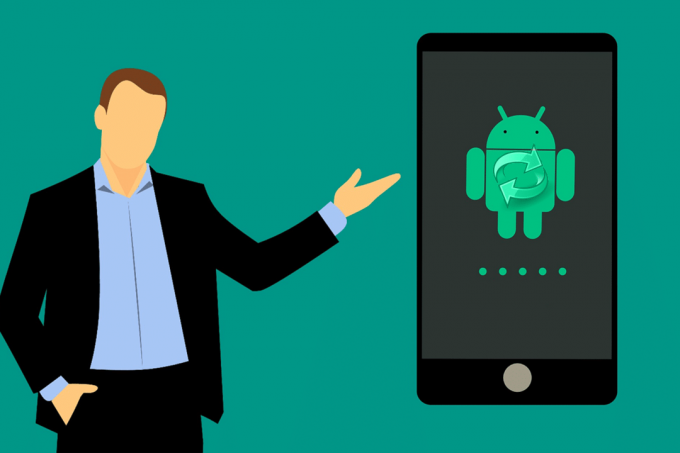
Sisu
- Parandage Android on taaskäivitusahelasse takerdunud
- 1. meetod: proovige oma telefon taaskäivitada
- 2. meetod: sundkäivitage seade
- 3. meetod: Android-seadme tehaseseadetele lähtestamine
- 4. meetod: eemaldage Android-seadmest SD-kaart
- 5. meetod: pühkige vahemälu partitsioon taasterežiimis
- 6. meetod: lubage Androidis turvarežiim
Parandage Android on taaskäivitusahelasse takerdunud
Siin on mõned meetodid Android-telefoni taaskäivitamise kaudu normaalsesse funktsionaalsesse olekusse taastamiseks.
1. meetod: proovige oma telefon taaskäivitada
Android-seadme pehme lähtestamine on sisuliselt a taaskäivitage seadmest. Paljud võivad küsida, kuidas seadet taaskäivitada, kui see on ahelasse kinni jäänud. Järgige lihtsalt antud samme:
1. Lihtsalt vajutage ja hoidke all nuppu Võimsus nuppu mõneks sekundiks.
2. Teie seade taaskäivitub automaatselt.
3. Mõne aja pärast taaskäivitub seade tavarežiimis.
2. meetod: sundkäivitage seade
Kui Android-seadme lähtestamine ei anna teile lahendust, proovige telefoni jõuga taaskäivitada. Seda saab teha järgmiste sammudega.
1. Puudutage nuppu Toide + helitugevuse vähendamine nuppe samaaegselt umbes 10 kuni 20 sekundit.
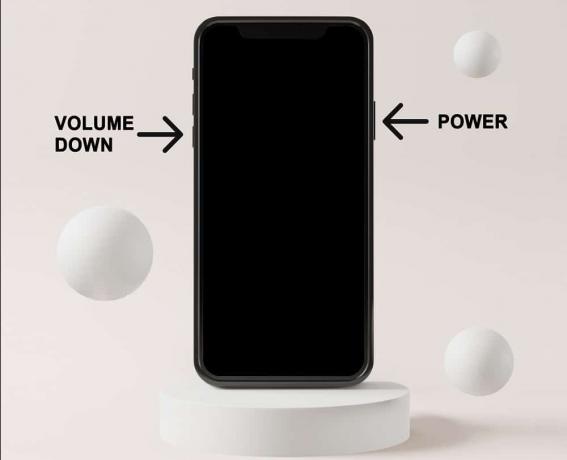
2. Nupu samaaegsel all hoidmisel lülitub seade välja.
3. Oodake, kuni ekraan uuesti ilmub.
Taaskäivitustsükli probleemisse takerdunud Android tuleks kohe parandada. Kui ei, siis võite jätkata oma Android-telefoni tehaseseadetele lähtestamisega.
Loe ka:7 viisi, kuidas parandada, kuidas Android on turvarežiimis kinni jäänud
3. meetod: Android-seadme tehaseseadetele lähtestamine
Märge: Enne tehaseseadete lähtestamise jätkamist varundage kõik oma mobiiltelefoni salvestatud andmed.
1. Välja lülitama oma mobiiltelefoni, hoidke nüüd nuppu Helitugevuse suurendamine nupp ja Kodu/Võimsus nupp kokku. Ärge vabastage veel nuppe.
Märge: Kõik seadmed ei toeta Androidi taastevalikute avamiseks sarnaseid kombinatsioone. Proovige erinevaid kombinatsioone.
2. Kui seadme logo ilmub ekraanile, vabastage kõik nupud. Seda tehesAndroidi taastamine ilmub ekraan.
3. Siin vali Andmete kustutamine / tehaseseadetele lähtestamine nagu allpool näidatud.
Märge: Saate navigeerimiseks kasutada helitugevusnuppe ja soovitud valiku valimiseks toitenuppu.

4. Nüüd puudutage Jah Androidi taasteekraanil, nagu siin näidatud.

5. Oodake, kuni seade lähtestatakse. Kui see on tehtud, puudutage Taaskäivita süsteem nüüd.

Kui olete kõik ülalnimetatud sammud lõpetanud, viiakse teie Android-seadme tehaseseadetele lähtestamine lõpule. Kui Androidi taaskäivitussilmuse probleem püsib, proovige järgmisi meetodeid.
Loe ka:Kuidas lähtestada mis tahes Android-seadet
4. meetod: eemaldage Android-seadmest SD-kaart
Mõnikord võivad teie Android-telefonis olevad soovimatud või rikutud failid põhjustada taaskäivitamise. Sel juhul,
1. Eemaldage seadmest SD-kaart ja SIM-kaart.
2. Nüüd lülitage seade välja ja käivitage see uuesti (või taaskäivitage seade).

Vaadake, kas saate taaskäivitusahela probleemisse takerdunud Androidi parandada. Kui saate probleemi lahendada, on vea põhjuseks SD-kaart. Asenduse saamiseks konsulteerige jaemüüjaga.
5. meetod: pühkige vahemälu partitsioon taasterežiimis
Kõik seadmes olevad vahemälufailid saab kustutada taasterežiimi abil.
1. Taaskäivitage seade sisse Taastamisrežiim nagu tegite 3. meetodi puhul.
2. Valige valikute loendist Pühkida vahemälu partitsiooni.

Oodake, kuni teie Android-telefon ise taaskäivitub, ja seejärel kontrollige, kas taaskäivitussilmus on parandatud või mitte.
6. meetod: lubage Androidis turvarežiim
1. Taaskäivitage seade, millega seisate silmitsi taaskäivitusahela probleemiga.
2. Kui seade logo kuvatakse, vajutage ja hoidke all Hääl maha nuppu mõnda aega.
3. Seade siseneb automaatselt Turvarežiim.
4. Nüüd desinstallida mis tahes soovimatu rakendus või programm, mis võis esile kutsuda taaskäivitussilmuse probleemi.
Soovitatav:
- Kuidas turvarežiimi Androidis välja lülitada
- Kuidas parandada, et Android Auto ei tööta
- Kuidas parandada Androidi ekraan ei pöörle
- Blokeerige kõik veebisaidid oma arvutis, telefonis või võrgus
Loodame, et see juhend oli kasulik ja suutsite selle parandada Android on takerdunud taaskäivitustsükli probleemisse. Kui teil on selle artikli kohta küsimusi / kommentaare, jätke need kommentaaride jaotisse.



